- en SD-kortlæser, der ikke arbejder på Vinduer 10 vil stoppe dig fra at få adgang til sine data.
- kørsel af vinduer fejlfinding bør gøre kort arbejde med dette problem.
- sørg for at opdatere systemet og dets drivere ved hjælp af en tredjeparts driver updater.
- test altid dit SD-kort på en anden enhed for at se, om det fungerer korrekt.

der er mange forskellige fejl relateret til vinduer 10og tidligere har vi dækket lignende fejl relateret til SD-kort, der ikke genkendes af vinduer 10. Her er nu nogle rettelser til Micro SD-Kortproblemer.
der er mange vinduer 10 brugere klager over forskellige fejl, og nu forsøger vi at komme med en løsning på problemer relateret til Micro SD-kort, der ikke genkendes.
her er hvad en af de berørte brugere har sagt:
“at have det samme problem efter geninstallation vinde 8 på grund af scorpion virus, som jeg ikke kunne fjerne. Nu genkender jeg ikke SD-kort fra mit kamera. Ikke sikker på, at driverne passer til enheden, men jeg har ikke fundet ud af, hvad de skal være. Er der nogen der ved, hvor jeg ville finde SD-læseren i Enhedshåndtering?”
Hvad skal jeg gøre, hvis mit SD-kort ikke genkendes i Vinduer 10?
- Kør fejlfinding
- Opdater drivere
- kontroller for opdateringer
- Skift drevbogstav
- Kontroller dit SD-kort på en anden PC
Hvordan løser jeg micro SD-kortet, hvis det ikke genkendes af vinduer 10?
Kør fejlfinding
- tryk på
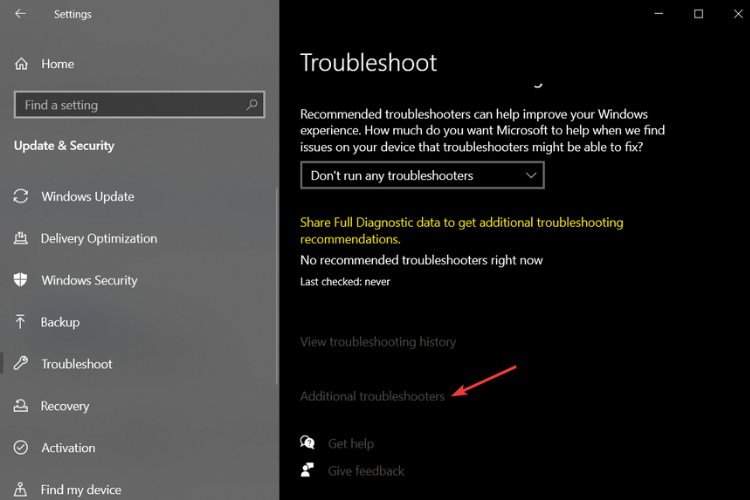
- Søg efter den, du har brug for, og klik derefter på den.
Opdater drivere
- Hent driverne fra producentens hjemmeside og installer dem i kompatibilitetstilstand.
- Højreklik på driveropsætningsfilen, og vælg Egenskaber, og vælg derefter fanen Kompatibilitet.
- vælg Kør dette program i kompatibilitetstilstand, og vælg den tidligere version af vinduer, der understøttes af programmet, fra rullelisten.
- klik derefter på Anvend og Ok, og installer driveren.
- genstart derefter computeren, og kontroller, om den fungerer.
Opdater drivere automatisk
opdatering af drivere manuelt kan være meget irriterende, så vi anbefaler dig et tredjepartsværktøj, der kan opdatere dine drivere automatisk. Således vil du forhindre fil tab og endda permanent skade på din computer.
ikke kun vil dette program holde dine drivere opdateret, det vil konstant scanne efter nyere versioner af sig selv, så du ikke behøver at bekymre dig om at gøre det.
Søg efter opdateringer
- tryk på tasten + S og søg efter Indstillinger.
- Klik på opdateringer & sikkerhed.
- vælg derefter vinduer opdateringer, og søg efter opdateringer.
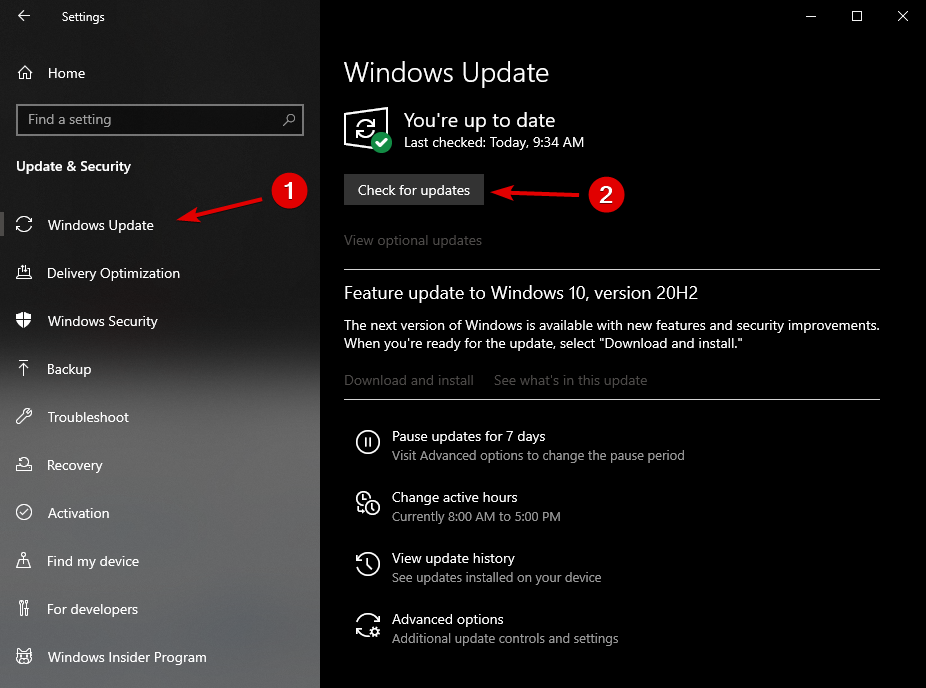
- lad systemet scanne og installere de nødvendige opdateringer.
nogle gange er alt hvad du skal gøre at installere de nyeste vinduer opdateringer, da de normalt lapper fejl og behandler problemer.
Skift drevbogstavet
- gå til computerstyring derefter Diskhåndtering, hvor du finder kortlæseren.
- gå til Kontrolpanel, derefter System og sikkerhed og Administrative værktøjer.
- Klik på Administrative værktøjer, og klik derefter på Computer Management.
- klik på Diskhåndtering i venstre panel under opbevaring.
- din SD-kortlæser skal dukke op der, så du bliver nødt til at højreklikke på den.
- Vælg nu Skift drevbogstav og stier i lokalmenuen… eller tilføj drevbogstav.
- tildel det derefter et drevbogstav.
- din SD-kortlæser skal vises, når du dobbeltklikker på computerikonet.
- Vær dog forsigtig, du kan miste data fra SD-kortet.
Kontroller dit SD-kort på en anden PC
hvis du ikke klarer at rette SD-kortet ikke registreret fejl på din PC, skal du prøve at tilslutte det til andre pc ‘ er.Vi vil kraftigt anbefale at prøve det på et andet operativsystem, som f.eks.
dette vil sikre, at problemet ligger i din PC, ikke læseren selv. Hvis SD-kortet er skylden, fungerer det ikke på nogen som helst enhed.
forsøger du at bruge en SD-kortlæser, men den fungerer ikke korrekt? Her er en stor guide dedikeret til fastsættelse af SD-kortlæser spørgsmål en gang for alle.
hvis du kan opdage det der, ligger problemet i en konflikt mellem din vinduer version. I dette tilfælde skal du muligvis tage mere komplekse handlinger for at løse dette problem.
- vinduer 10 udgaver